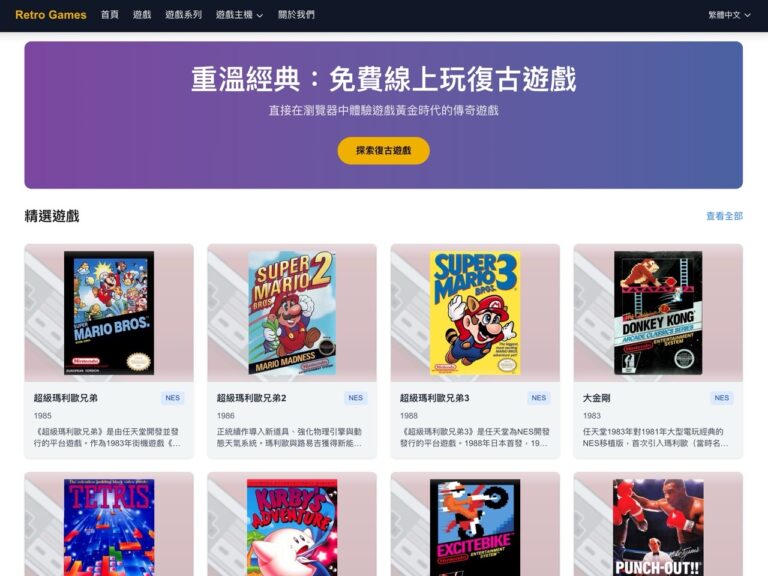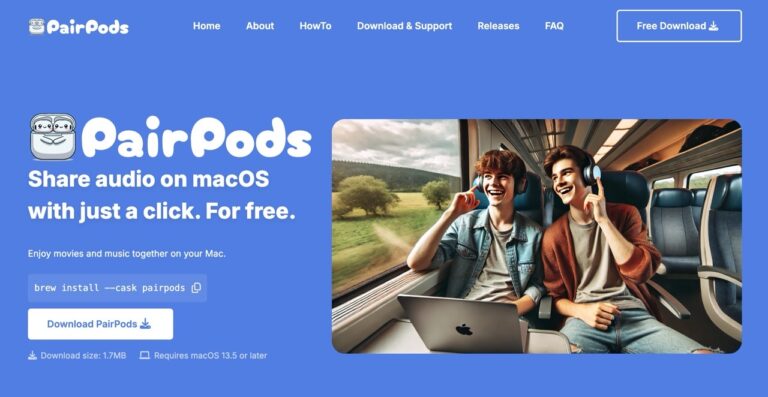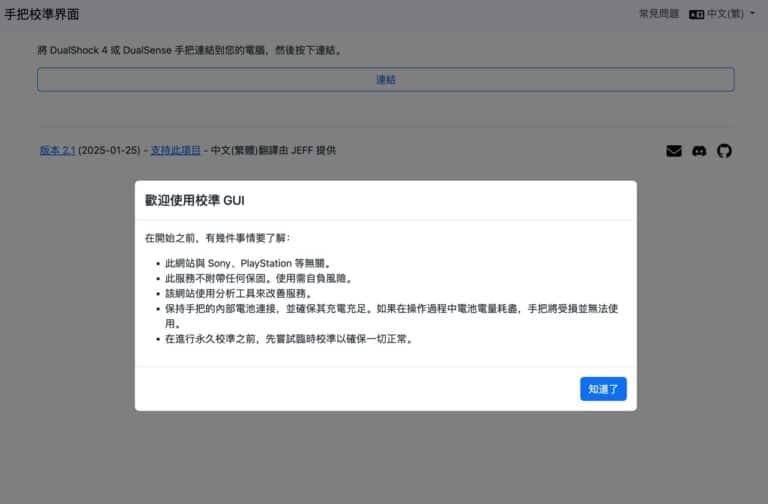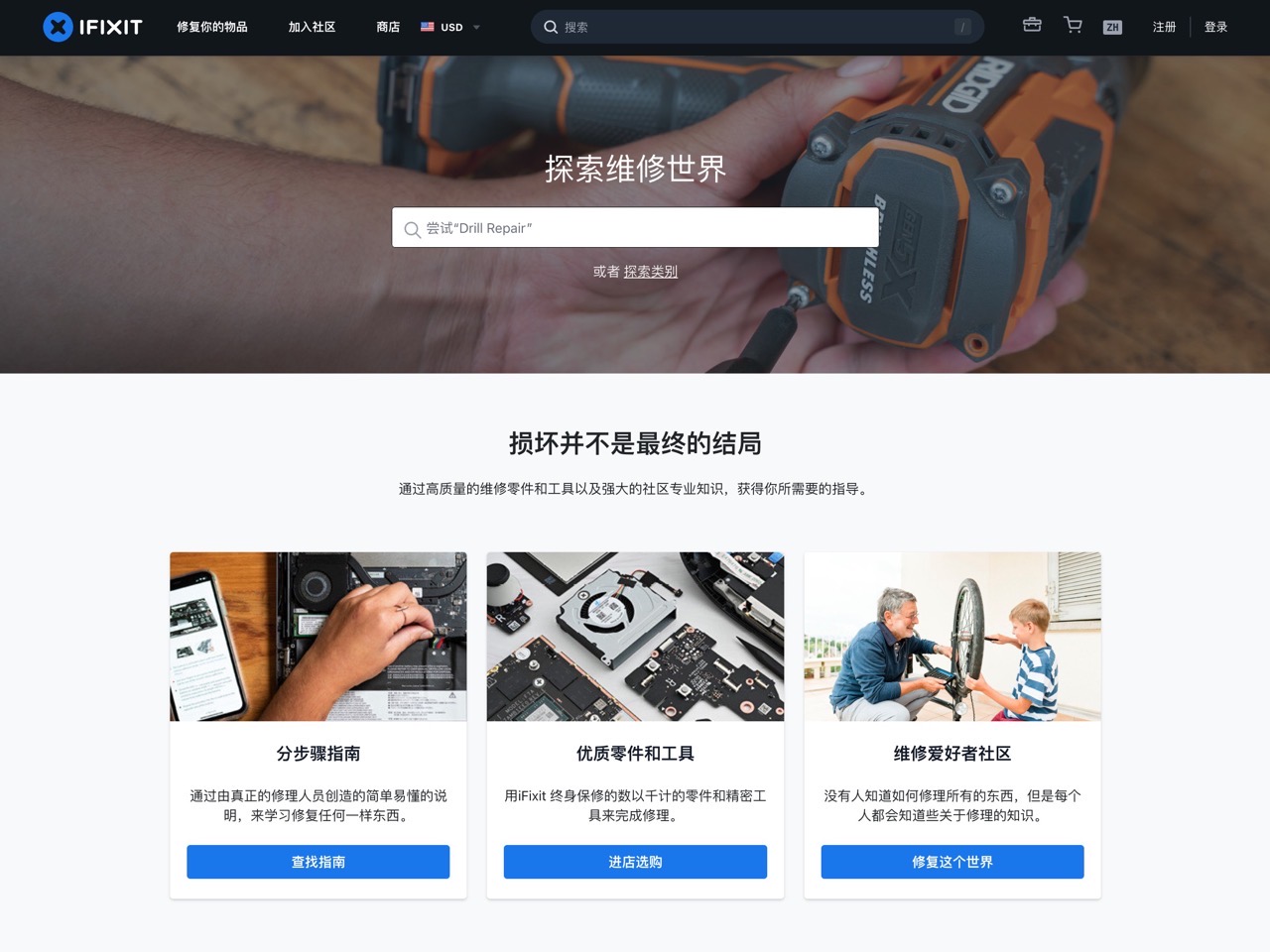
iFixit 是一個提供電子產品 DIY 維修、拆解指南的網站,背後同名公司則以銷售販售拆解工具盈利,你可能從蘋果產品才知道這家公司,近年 iFixit 會在第一時間取得 Apple 公司新推出的產品進行拆解,在報告中提供使用者拆解結果和自行維修的難易度,其實類似的 DIY 維修、升級或更換零件教學影片相當多,只要在 YouTube 搜尋一下就會有各種影片教學,就如同遊戲攻略一樣照著步驟操作即可完成複雜的流程。
本文要推薦「iFixit」網站的維修指南項目,在這裡提供各種常見、常用產品的維修或升級流程,包括 Mac、平板電腦、智慧型手機、汽車、個人電腦、遊戲機、筆記型電腦和相機等電子設備,有些操作指南還有志願者翻譯為中文,在閱讀時更容易理解(甚至會搭配上影片說明,可以更仔細理解每個步驟要如何進行)。
其中有幾個我曾自行做過的維修、更換流程,至今仍然印象深刻,包括早期自己更換 iPhone 電池、升級 Mac mini 記憶體、更換 MacBook 電池、清理 PlayStation 5 風扇灰塵(最困難的更換 iMac 硬碟我就沒有做過了),記得在 MacSales 買過升級工具一樣有附上操作影片,這部分就跟 iFixit 很像,不過在 iFixit 維修指南是使用圖文方式呈現出來,在遇到比較重要、可能容易出錯會發生危險時給出提示,其實成功率就會高很多。
至於在維修或升級時需要用到的工具或零件,iFixit 網站也有提供購買鏈結,不過國外購買、寄回台灣要加上運費和關稅,並沒有比較划算,其實這些工具或是更換零件在台灣大部分也都買得到,只要上網自行搜尋,尤其工具部分可能在你我附近的五金行就能找到,完全沒有必要在國外購買。
iFixit
https://zh.ifixit.com/
使用教學
STEP 1
開啟 iFixit 網站後應該會自動切換到簡體中文介面,也能從右上角自行切換語言,接著在上方選單找到「修復你的物品」就有維修指南頁面,在頁面中會有:Mac、平板電腦、智慧型手機、汽車、個人電腦、遊戲機、筆記型電腦和相機等維修選項。
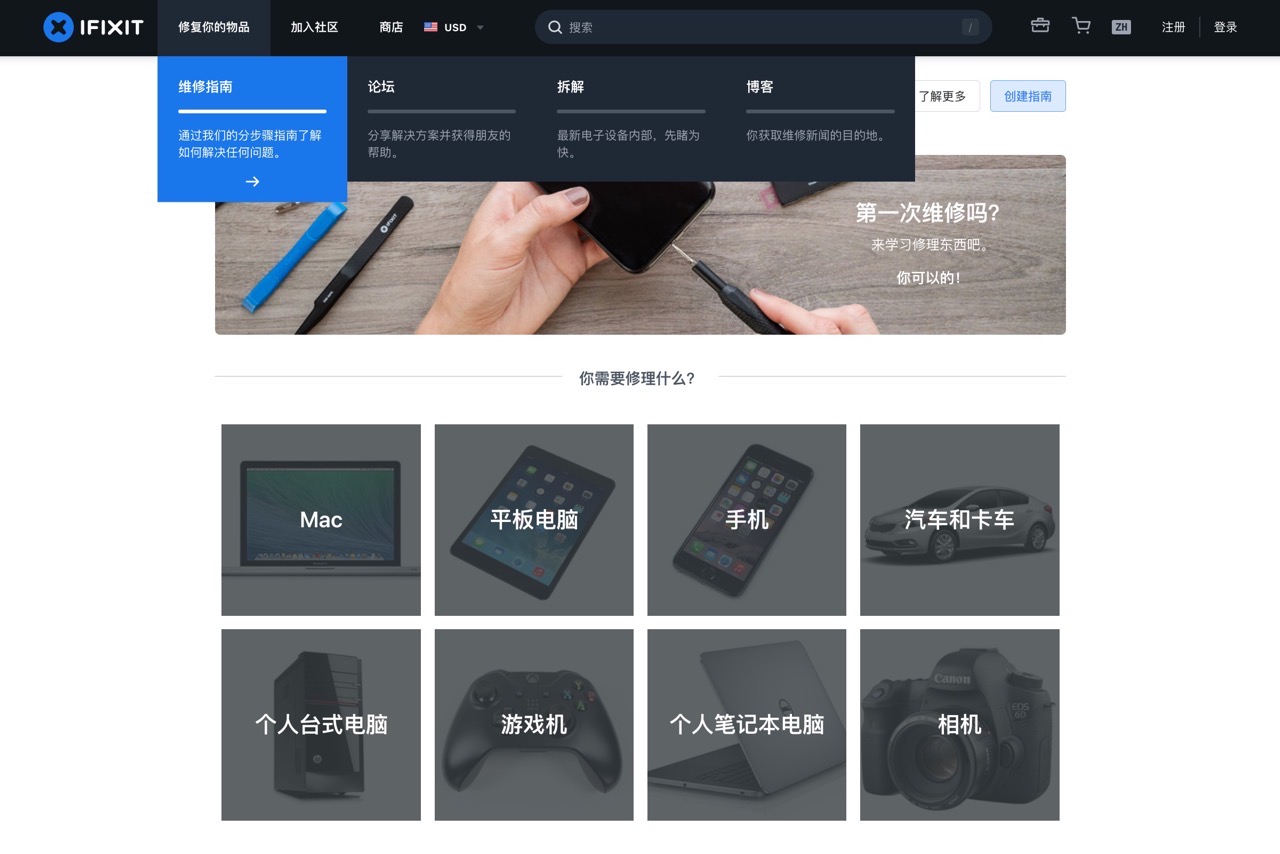
STEP 2
iFixit 維修選項都是以大分類、小分類方式排列,舉例來說,點選 Mac 後就會有桌機和筆記型電腦兩個次分類,再依序點選就會找到你想要搜尋的產品類型,網頁都有中文版本,不行的話按圖索驥也能找到(或是使用上方搜尋欄位)。
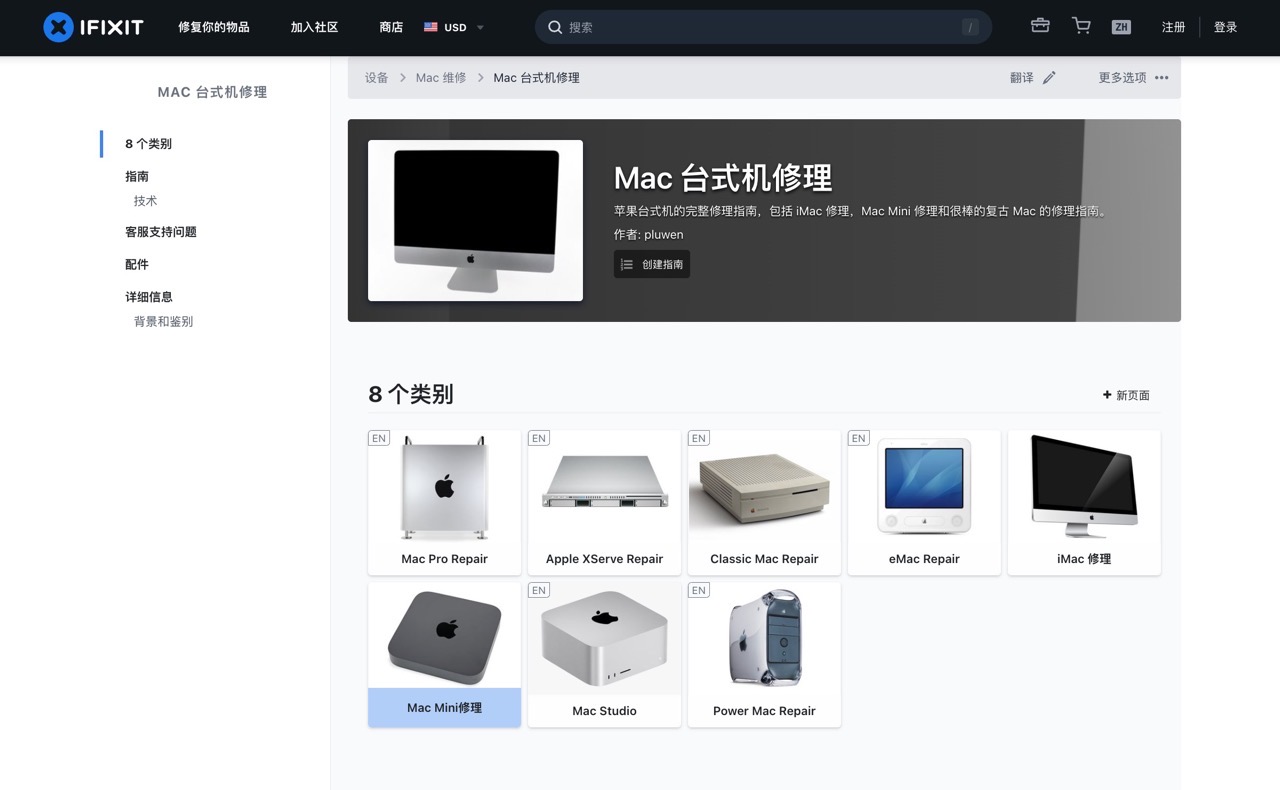
產品頁面上會有一個「可修復性」評分,藉此了解要維修、拆解或是更換零件的難易程度,下方就會有各種指南,例如在早期 Mac mini 電腦可以自行更換記憶體,但在使用 Apple Silicon 核心以後就無法自行更換。
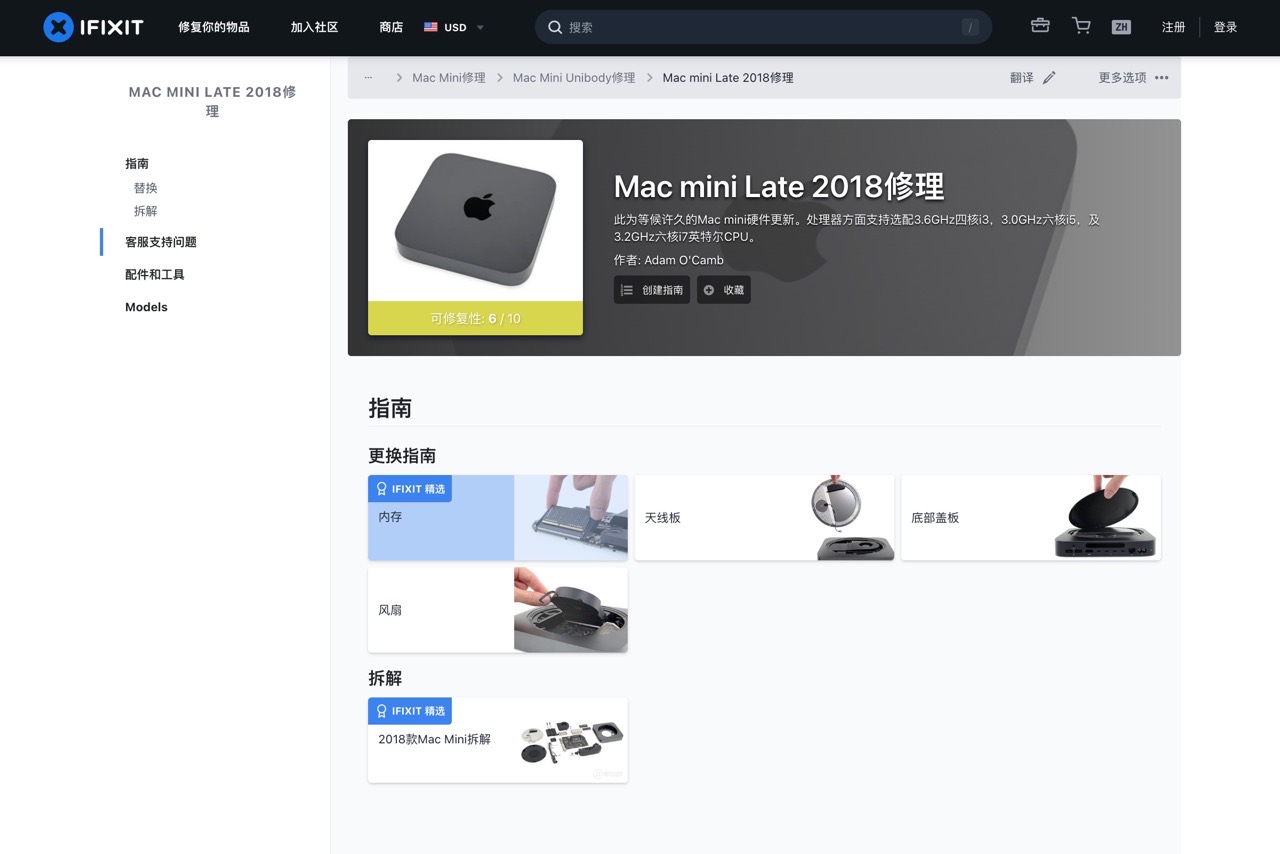
STEP 3
點選要更換或升級的指南後就會有詳細操作說明,最重要的是上方的操作難易度、需要花費時間,還有右側會顯示可能會需要的相關工具,前面有提到如果從國外買這些工具配件還有加上運費、時間或關稅其實並不划算,依照工具的關鍵字直接去網路搜尋就能在國內買到。
有些指南還會附上影片供使用者參考。
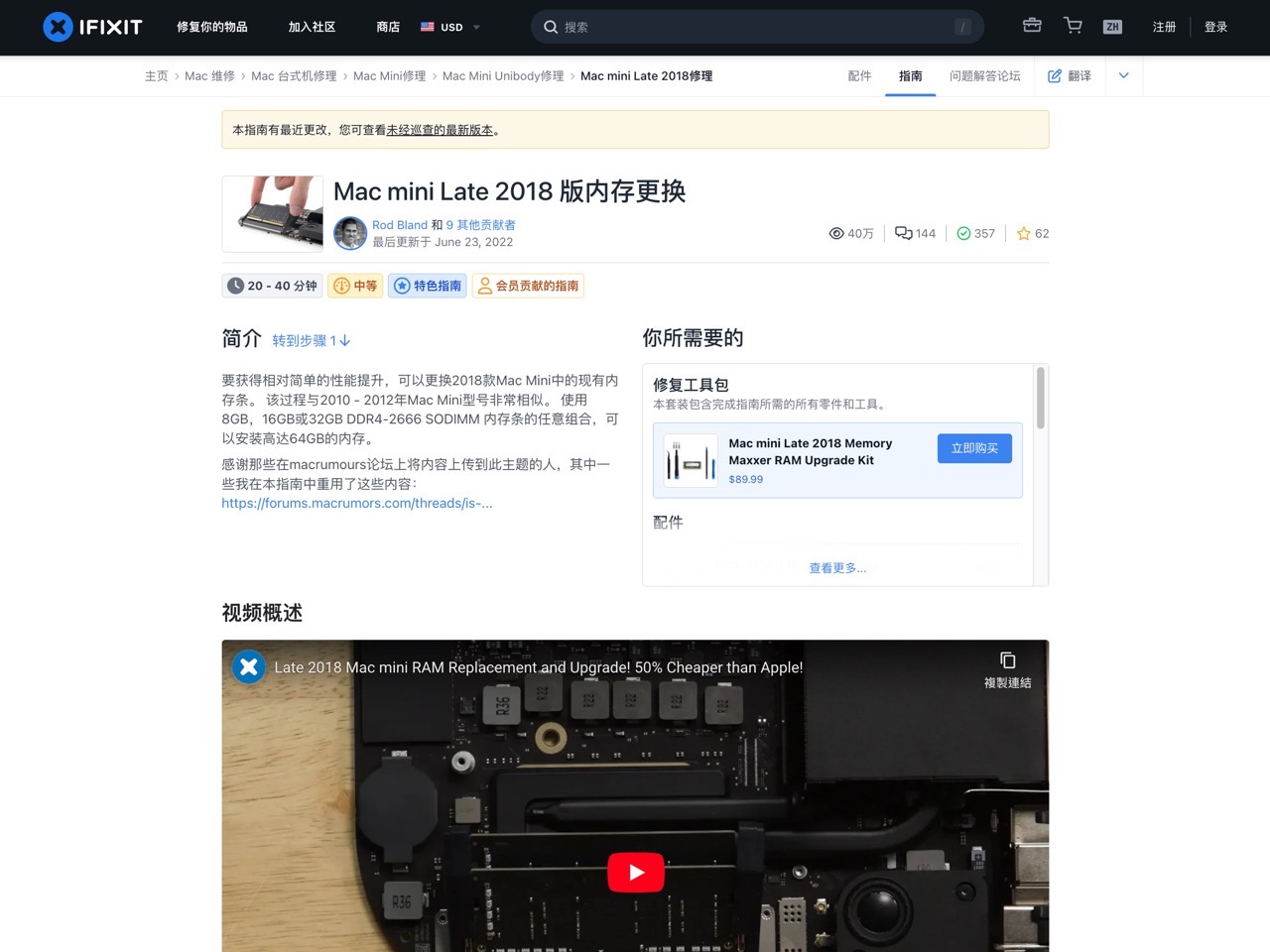
STEP 4
不過不是所有在 iFixit 指南都有中文版本,也要看有沒有志願者進行翻譯,有些標記為「EN」代表只有英文內容,但只要使用線上翻譯工具翻為中文亦可,如果有把握的話直接看圖操作也沒問題。
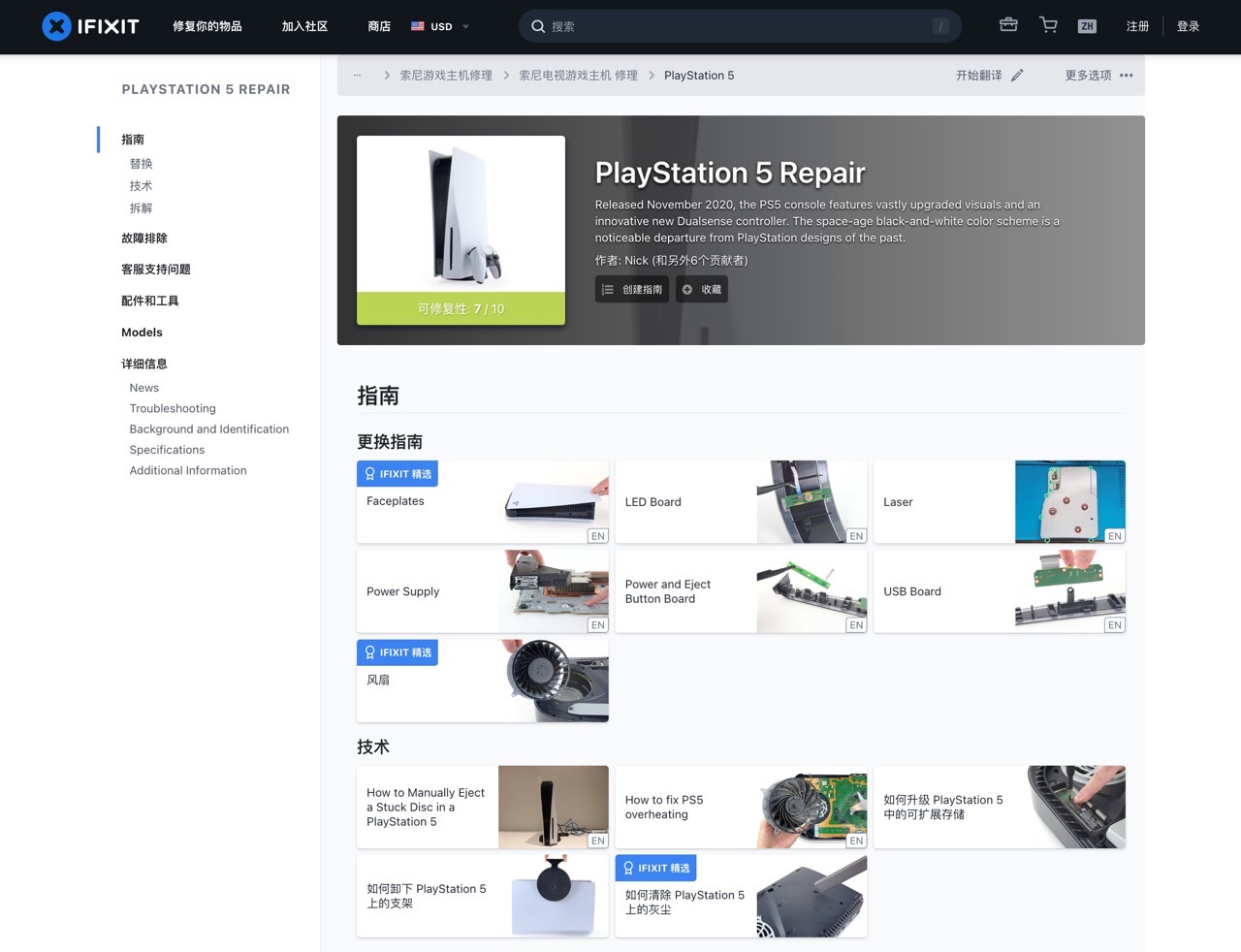
STEP 5
例如我在 iFixit 找到一篇「如何清除 PlayStation 5 上的灰塵」指南,當初看到索尼公布 PS5 就有一個設計是會將灰塵集中在特定空間,讓使用者透過吸塵器進行清除,操作上也不會太難,如果有興趣可以去看看相關操作方式,因為需要拆下支架螺絲和拔除蓋板可能會有一點點麻煩,看完指南再操作比較不容易失誤。
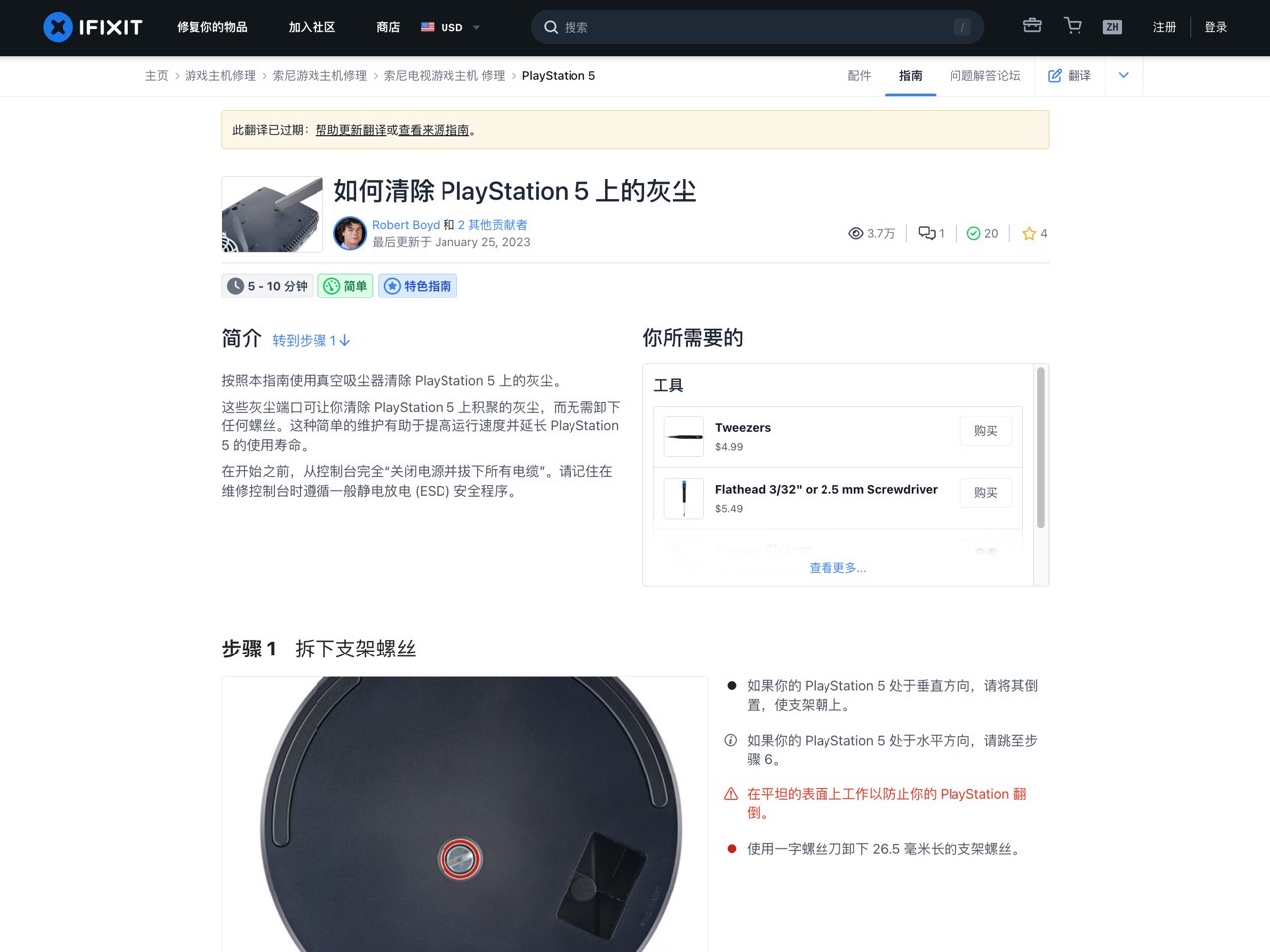
有些步驟比較繁瑣的就會配合多張分解圖片,或是以不同顏色標記,例如在拆除風扇保護罩時會有不同長度的螺絲,當然不能搞混,否則可能會因為長度問題損壞主機,在拆解、維修時要特別小心這些細節,其實只要膽大心細、工具準備充足的話大概都不會太困難。
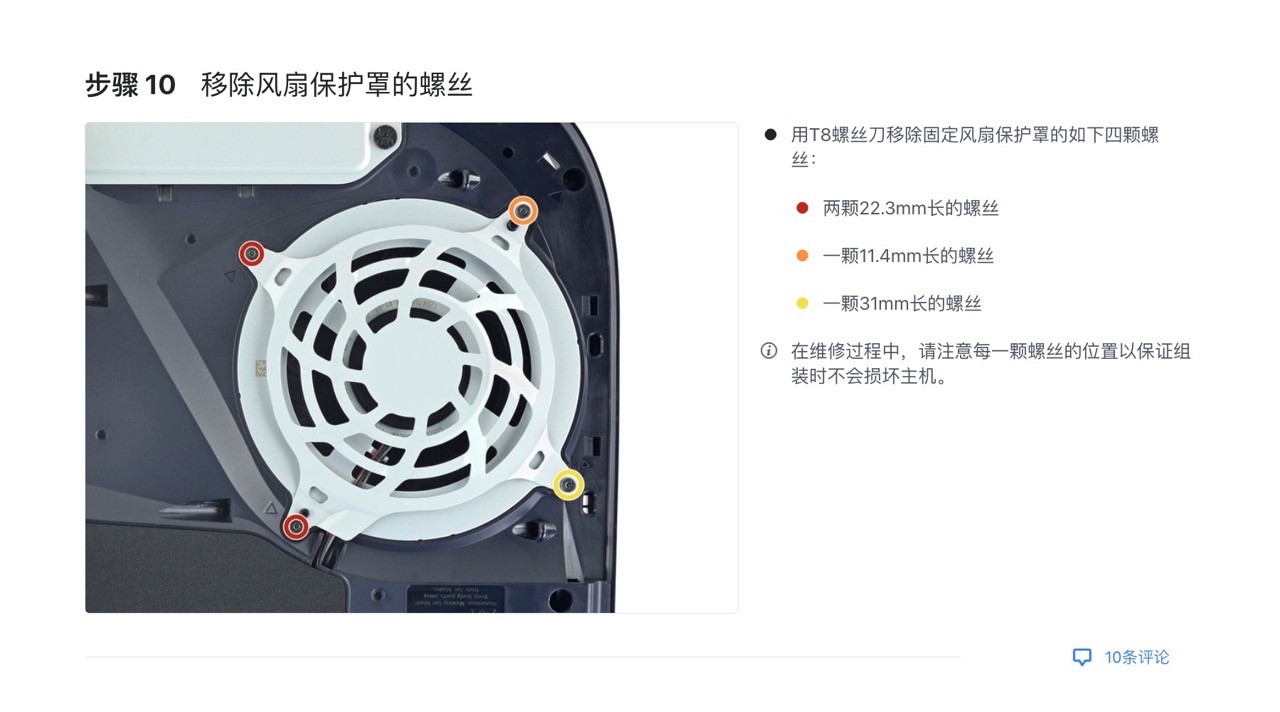
值得一試的三個理由:
- 提供各種常見產品的維修或升級流程,包括 Mac、平板電腦、手機、遊戲機等等
- 維修指南包含圖文說明,部分指南還有志願者翻譯為中文,在閱讀上更容易理解
- 在遇到比較重要、可能容易出錯會發生危險時給出提示,減少維修時造成損壞的機率